سپیکٹرم راؤٹر پر ریڈ لائٹ کو کیسے ٹھیک کریں: تفصیلی گائیڈ

فہرست کا خانہ
اسپیکٹرم کے بارے میں میں نے بہت ساری تعریفوں کے بعد، میرے پڑوسی نے بھی سوئچ کرنے کا فیصلہ کیا۔
میں اسے قائل کرنے میں کامیاب ہو گیا کہ اسپیکٹرم اس ISP سے بہتر ہے جس پر وہ اس وقت موجود تھا کیونکہ اس کا ایک بڑا یوزر بیس تھا اور اس نے بہتر منصوبے پیش کیے تھے۔
ایک دن، وہ مجھ سے مدد مانگنے کے لیے میرے گھر آیا، جیسا کہ اس نے کہا تھا کہ وہ کرے گا۔
اس نے کہا کہ اس کے سپیکٹرم راؤٹر میں سرخ روشنی آن ہو گئی، اور وہ انٹرنیٹ سے منسلک نہیں ہو سکا۔
میں نے اس کی درخواست قبول کی اور اسے ٹھیک کرنے کے لیے آگے جانے سے پہلے کچھ تحقیق کرنے کا فیصلہ کیا۔
میں اسپیکٹرم کے پاس گیا۔ کسٹمر سپورٹ پیجز کے ساتھ ساتھ ان کے فورمز، یہ دیکھنے کے لیے کہ اس سرخ بتی کا کیا مطلب ہے اور میں اسے کیسے ٹھیک کر سکتا ہوں۔
ان تمام معلومات سے لیس ہو کر جو مجھے ملی، میں اپنے پڑوسی کے گھر گیا اور انتظام کیا۔ اس مسئلے کو بہت جلد حل کرنے کے لیے۔
یہ گائیڈ ان نتائج سے حاصل ہوتا ہے، ساتھ میں میرے اپنے کچھ طریقوں کے ساتھ جو کام کرنے کے لیے ثابت ہوئے ہیں۔
اس گائیڈ کو پڑھنے کے بعد، آپ کو آسانی سے قابل ہونا چاہیے معلوم کریں کہ آپ کے اسپیکٹرم راؤٹر پر ریڈ لائٹ کا کیا مطلب ہے اور اسے سیکنڈوں میں ٹھیک کریں۔
اپنے سپیکٹرم راؤٹر پر ریڈ لائٹ ٹھیک کرنے کے لیے، کیبلز کو چیک کریں اور اگر خراب ہو جائے تو انہیں تبدیل کریں۔ اگر تاریں ٹھیک لگ رہی ہیں تو اپنے راؤٹر کو دوبارہ شروع کرنے یا دوبارہ ترتیب دینے کی کوشش کریں۔
ایڈمن ٹول سے اپنے راؤٹر کو دوبارہ شروع کرنے کا طریقہ اور راؤٹر پر سرخ روشنی کا مطلب جاننے کے لیے پڑھیں۔
بھی دیکھو: ہائی سینس ٹی وی وائی فائی سے کنیکٹ نہیں ہو رہا ہے: منٹوں میں آسانی سے کیسے ٹھیک کیا جائے۔میرے سپیکٹرم راؤٹر پر ریڈ لائٹ کیا کرتی ہے۔مطلب؟

کسی بھی راؤٹر پر لال لائٹس، نہ صرف اسپیکٹرم کی، اس کا مطلب ہے کہ راؤٹر کو انٹرنیٹ سے منسلک ہونے میں دشواری ہو رہی ہے۔
کچھ راؤٹرز میں آپ کو یہ بتانے کے لیے سرخ روشنیاں بھی ہوتی ہیں کہ وہ آپ کے ISP سے اپنا رابطہ ختم ہو گیا ہے۔
آپ کے سپیکٹرم راؤٹر پر سرخ روشنی کا مطلب ہے کہ یا تو راؤٹر انٹرنیٹ سے کنیکٹ نہیں ہو سکتا یا کوئی اہم مسئلہ راؤٹر کو عام طور پر کام کرنے سے روک دیتا ہے۔
آپ ان دونوں حالتوں کے درمیان یہ دیکھ کر بتا سکتے ہیں کہ روشنی کیسے برتاؤ کرتی ہے۔
یہ جاننا کہ روشنی کیسا برتاؤ کرتی ہے آپ کو انٹرنیٹ کے مسائل کو حل کرنے میں مدد کرنے کا پہلا قدم ہے۔
ریڈ لائٹ الرٹس کی اقسام
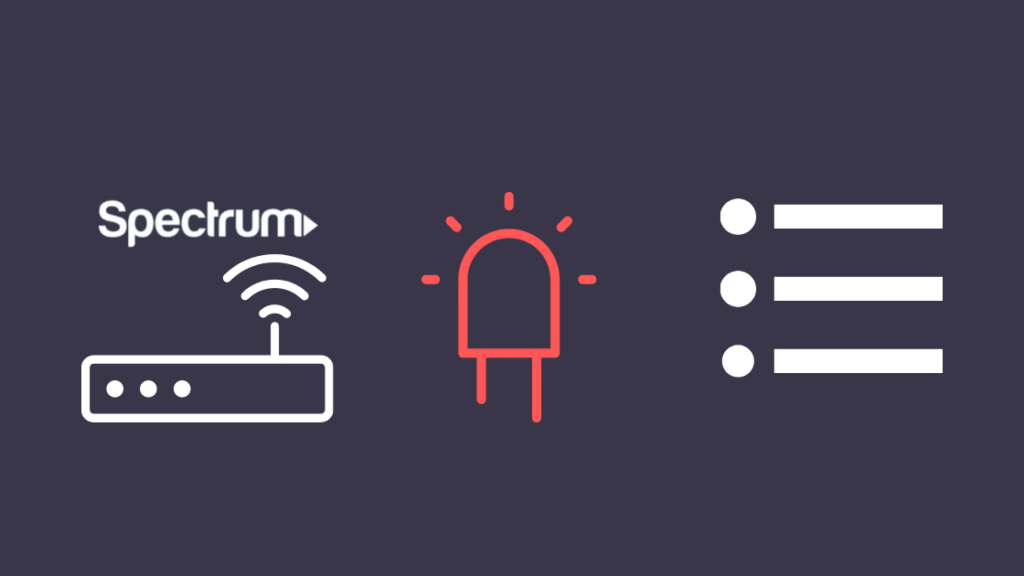
سپیکٹرم راؤٹرز دو طرح کے سرخ روشنی کے انتباہات دکھا سکتے ہیں۔
لائٹ یا تو ٹھوس سرخ ہو سکتی ہے یا ٹمٹماتی ہوئی سرخ۔
ٹھوس سرخ
آپ کے سپیکٹرم راؤٹر پر ایک ٹھوس سرخ روشنی کا مطلب ہے کہ راؤٹر میں ایک اہم خرابی آ گئی ہے جس سے راؤٹر باہر نہیں نکل سکتا۔
اس کا لازمی طور پر یہ مطلب نہیں ہے کہ مسئلہ انٹرنیٹ سے متعلق ہے لیکن اس کے بارے میں آپ کو متنبہ کرنے کے لیے کافی اہم ہے۔
چمکتی ہوئی سرخ
ایک چمکتی ہوئی سرخ روشنی کا مطلب ہے کہ روٹر کو انٹرنیٹ سے منسلک ہونے میں دشواری ہو رہی ہے۔
اس کی وجہ ہو سکتی ہے۔ آپ کے راؤٹر کے ساتھ مسئلہ ہے، لیکن سپیکٹرم کے اختتام پر بندش کی وجہ سے اس کے ہونے کے اسی طرح کے امکانات ہیں۔
میں اس کے بعد آنے والے سیکشنز میں ان دونوں معاملات کو کیسے ہینڈل کرنے کے بارے میں بات کروں گا۔
اپنی کیبلز چیک کریں
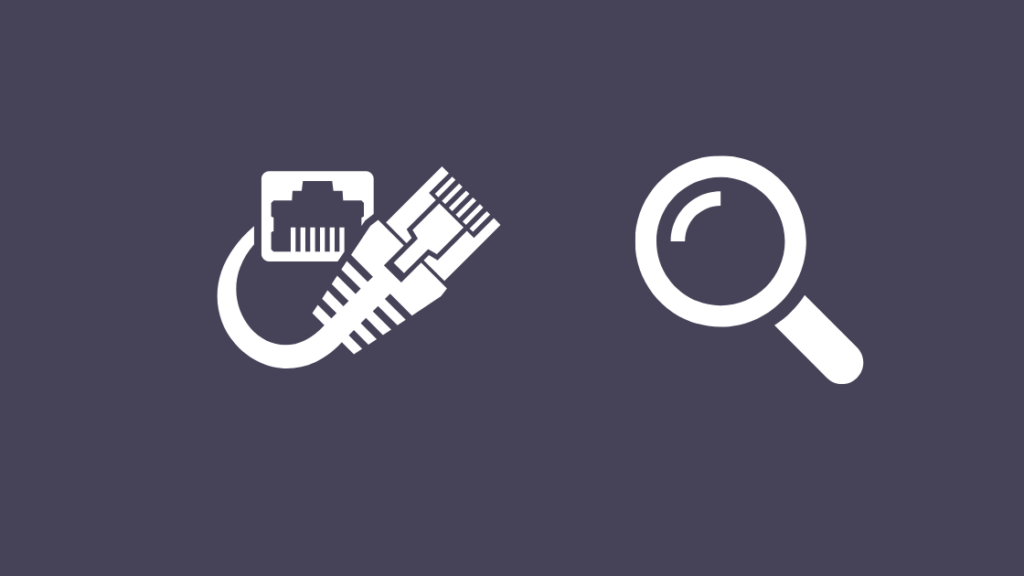
سب سے پہلے، آپ کو ان کیبلز کو چیک کرنے کی ضرورت ہوگی جوآپ کے سپیکٹرم راؤٹر سے جڑے ہوئے ہیں۔
اس کیبل کو چیک کریں جو روٹر کے انٹرنیٹ پورٹ سے منسلک ہے۔
اس کے اینڈ کنیکٹرز کو بھی نقصان کے لیے چیک کرنا نہ بھولیں۔
سب سے زیادہ عام علاقہ جہاں ایتھرنیٹ کیبل کو نقصان ہوتا ہے وہ اس کے پلاسٹک اینڈ کنیکٹرز ہیں۔
ان کے پاس ایک کلپ ہے جو کیبل کو مضبوطی سے پورٹ پر پکڑنے دیتا ہے، اور اگر یہ ٹوٹ جاتا ہے تو کنکشن ٹوٹ جائے گا' قابل بھروسہ نہ ہو۔
ان کیبلز کو کسی ایسی چیز سے بدلیں جس میں DbillionDa Cat 8 ایتھرنیٹ کیبل جیسے مضبوط اینڈ کنیکٹرز ہوں۔
اس میں گولڈ پلیٹڈ اینڈ کنیکٹرز ہیں اور یہ اعلی نظریاتی رفتار تک پہنچ سکتے ہیں جو کہ کر سکتے ہیں۔ اپنے کنکشن کو فیوچر پروف رکھیں۔
سروس کی بندش کی جانچ کریں
بعض اوقات، آپ کا سپیکٹرم راؤٹر انٹرنیٹ سے کنکشن قائم نہیں کر سکتا کیونکہ اس وقت سپیکٹرم کو بندش کا سامنا ہے۔
آپ یا تو سپیکٹرم سے رابطہ کر سکتے ہیں یا یہ جاننے کے لیے کہ آیا آپ کے علاقے میں سروسز عارضی طور پر بند ہیں ان کا آسان آوٹیج چیکنگ ٹول استعمال کر سکتے ہیں۔
انہیں آپ کو ایک ٹائم فریم دینا چاہیے کہ آپ کو اپنا انٹرنیٹ کب واپس ملے گا، لہذا اس کے گزرنے تک انتظار کریں۔ اس سے پہلے کہ آپ سپیکٹرم سے دوبارہ رابطہ کریں۔
اس دوران بھی ہر 15-20 منٹ بعد اپنے راؤٹر کو دوبارہ شروع کرتے رہیں۔
راؤٹر کو دوبارہ شروع کریں
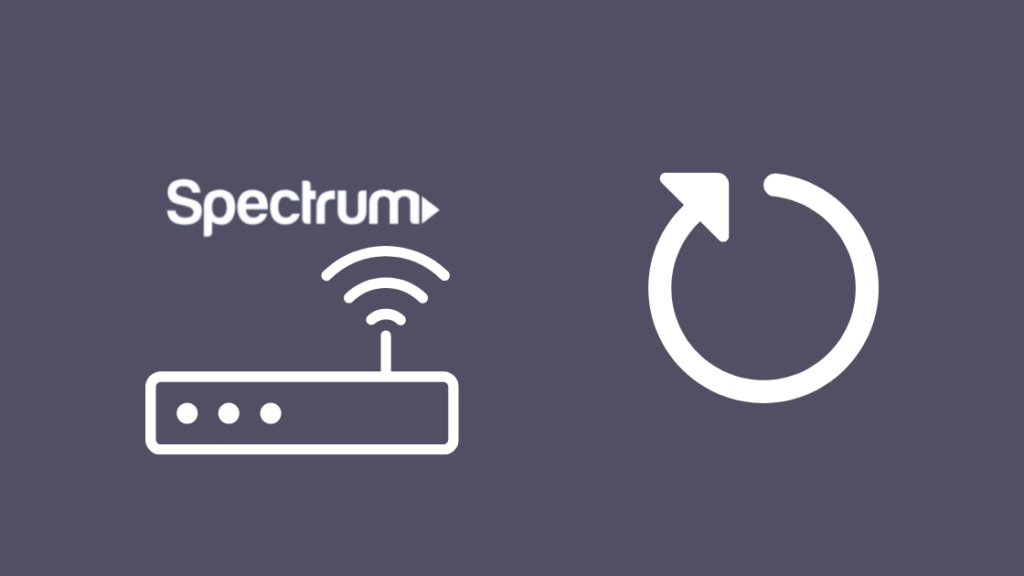
اگر کوئی نہیں ہے آپ کے علاقے میں بندش، مسئلہ آپ کے راؤٹر کے ساتھ ہو سکتا ہے۔
مسئلہ بہت سی چیزوں کی وجہ سے ہو سکتا ہے، جیسے راؤٹر سافٹ ویئر میں بگ یا غلط کنفیگر شدہ راؤٹر سیٹنگز۔
بھی دیکھو: Avast بلاکنگ انٹرنیٹ: اسے سیکنڈوں میں کیسے ٹھیک کریں۔آپ کر سکتے ہیںان میں سے زیادہ تر مسائل کو دوبارہ شروع کرنے سے حل کریں، جو آپ ایڈمن ٹول انٹرفیس میں لاگ ان کر کے کر سکتے ہیں۔
ایڈمن ٹول انٹرفیس میں لاگ ان کرنے کے لیے:
- ایک ویب براؤزر کھولیں روٹر سے منسلک کسی بھی ڈیوائس پر۔
- ایڈریس بار میں 192.168.1.1 ٹائپ کریں اور Enter دبائیں۔
- صارف کا نام اور پاس ورڈ درج کریں۔ آپ راؤٹر کے پچھلے حصے پر پہلے سے طے شدہ صارف نام اور پاس ورڈ تلاش کر سکتے ہیں۔
ایک بار جب آپ ٹول میں لاگ ان ہو جائیں، ان مراحل پر عمل کریں:
- <2 کو منتخب کریں>یوٹیلٹیز ٹیب۔
- اسکرین کے سائیڈ پر موجود مینو سے راؤٹر ری اسٹارٹ کریں کو منتخب کریں۔
- روٹر کو دوبارہ شروع کریں بٹن پر کلک کریں۔ دوبارہ شروع کرنے کا عمل شروع کریں۔
روٹر کے دوبارہ شروع ہونے کے بعد، چیک کریں کہ آیا سرخ بتی چلی جاتی ہے، اور آپ دوبارہ انٹرنیٹ تک رسائی حاصل کر سکتے ہیں۔
راؤٹر کو ری سیٹ کریں
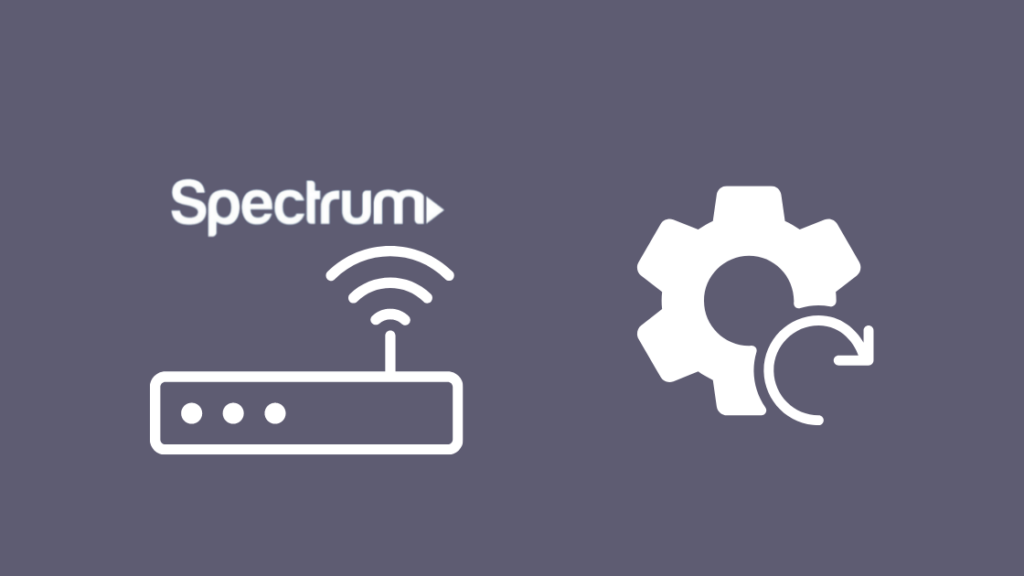
اگر دوبارہ شروع کرنا کام نہیں کرتا ہے، تو آپ کو اپنے اسپیکٹرم راؤٹر کو فیکٹری ری سیٹ کرنے کی ضرورت پڑسکتی ہے۔
ری سیٹ کرنے کے بعد آپ تمام حسب ضرورت ترتیبات کھو دیں گے، تاہم، جس میں آپ کا حسب ضرورت Wi-Fi نام اور پاس ورڈ اور دیگر کنفیگریشن سیٹنگز۔
ری سیٹ کرنے کے بعد، آپ کو دوبارہ سیٹ اپ کرنے کی ضرورت ہوگی، اس لیے صرف اس صورت میں آگے بڑھیں جب آپ ان انتباہات کو سمجھیں۔
اپنے سپیکٹرم راؤٹر کو ری سیٹ کرنے کے لیے:
- راؤٹر پر ری سیٹ بٹن کا پتہ لگائیں۔ اسے راؤٹر کے پچھلے حصے میں ہونا چاہیے اور اس پر واضح طور پر لیبل لگا ہوا ہوگا۔
- بٹن دبانے میں آپ کی مدد کے لیے کوئی ایسی نوکیلی چیز حاصل کریں جو دھاتی نہ ہو۔
- اس بٹن کو کم از کم دبائے رکھیں5 سیکنڈ۔
- راؤٹر دوبارہ اسٹارٹ ہو جائے گا اور خود کو فیکٹری ڈیفالٹس پر واپس لے جائے گا۔
ڈیفالٹس پر دوبارہ سیٹ ہونے کے بعد، اپنی کنفیگریشن سیٹنگز کے ساتھ راؤٹر کو سیٹ کریں اور دیکھیں کہ آیا ریڈ لائٹ ہے چلے گئے ان میں سے کوئی بھی اقدام کریں یا اپنے مستقل مسئلے کو حل کرنے کے لیے Spectrum سے مدد چاہیں، اسپیکٹرم سپورٹ کے ساتھ بلا جھجھک رابطہ کریں۔
وہ اپنے کنکشن کے تقریباً ہر مسئلے میں آپ کی مدد کر سکتے ہیں اور یہ واقعی مددگار رہے ہیں۔ جب میں نے ان سے بات کی۔
وہ اس مسئلے کو بڑھا سکیں گے اگر وہ فون پر مسئلہ حل نہیں کر سکتے ہیں اور مسئلے کی بہتر تشخیص کے لیے ایک ٹیکنیشن کو بھیج سکتے ہیں۔
حتمی خیالات
اگر آپ اب بھی حاصل کرنے کے لیے جدوجہد کر رہے ہیں، تو آپ کا اسپیکٹرم راؤٹر ٹھیک ہے، ISPs کو تبدیل کرنے کا آپشن اب بھی دستیاب ہے۔
اپنے علاقے میں دستیاب ISPs کا اندازہ لگائیں اور سوئچ کریں۔ .
سپیکٹرم سے رابطہ کریں اور انہیں مطلع کریں کہ آپ سروسز کو روکنا چاہتے ہیں اور سپیکٹرم کا سامان واپس کرنا چاہتے ہیں۔
اگر سپیکٹرم سے انٹرنیٹ وقفے وقفے سے گرتا رہتا ہے اور راؤٹر سرخ ہو جاتا ہے تو کوشش کریں۔ اپنے راؤٹر پر فرم ویئر کو اپ ڈیٹ کر رہا ہے۔
آپ پڑھ کر بھی لطف اندوز ہو سکتے ہیں
- سپیکٹرم موڈیم آن لائن نہیں ہے: سیکنڈوں میں کیسے ٹھیک کریں
- سپیکٹرم انٹرنیٹ کو منسوخ کریں: ایسا کرنے کا آسان طریقہ
- سیکنڈوں میں سپیکٹرم وائی فائی پاس ورڈ کو کیسے تبدیل کریں
- بہترین سپیکٹرم ہم آہنگ میش وائی فائی راؤٹرز جو آپ آج خرید سکتے ہیں
- کیا Google Nest Wi-Fi سپیکٹرم کے ساتھ کام کرتا ہے؟ سیٹ اپ کیسے کریں
اکثر پوچھے گئے سوالات
میرے اسپیکٹرم موڈیم پر کون سی لائٹس ہونی چاہئیں؟
وہ لائٹس جو آپ کے اسپیکٹرم راؤٹر پر آن ہونی چاہئیں یہ ہیں:
- US, Upstream or Send
- DS, Downstream, Receive, or Sync.
- Wi-Fi
- آن لائن یا PC۔
- سرگرمی یا ڈیٹا
ایک سپیکٹرم موڈیم کتنی دیر تک چلتا ہے؟
اسپیکٹرم آپ کو جو معیاری موڈیم لیز پر دیتا ہے وہ 2 سے 3 سال تک چل سکتا ہے، یہاں تک کہ اگر آپ ڈیوائس کو 24/7 کو چھوڑ دیتے ہیں۔
اپنے موڈیم کو کب تبدیل کرنا ہے اس کے بارے میں سوچنا صرف اس وقت شروع ہونا چاہئے جب آپ ایک ہی راؤٹر کو 3 سال سے زیادہ استعمال کر رہے ہوں۔
کیا میں اپنا موڈیم تبدیل کر سکتا ہوں میرے اپنے کے ساتھ سپیکٹرم راؤٹر؟
سپیکٹرم آپ کو اپنا موڈیم استعمال کرنے کی اجازت دیتا ہے بشرطیکہ یہ ان کے منظور شدہ موڈیم کی فہرست میں ہو۔
اگر آپ استعمال کرتے ہیں تو آپ ہر ماہ موڈیم کے کرایے کی فیس ادا کرنا بند کر سکتے ہیں۔ آپ کا اپنا موڈیم۔
جب میں اپنے راؤٹر پر WPS بٹن دباتا ہوں تو کیا ہوتا ہے؟
WPS ایک سہولت کی خصوصیت کے طور پر استعمال ہوتا تھا جو آپ کو داخل ہونے کی ضرورت کے بغیر اپنے Wi-Fi نیٹ ورک سے آلات کو منسلک کرنے دیتا ہے۔ ایک پاس ورڈ۔
WPS کو آن کرنے سے گریز کریں کیونکہ یہ بیرونی ہیکنگ کے خطرات سے کافی غیر محفوظ جانا جاتا ہے۔

